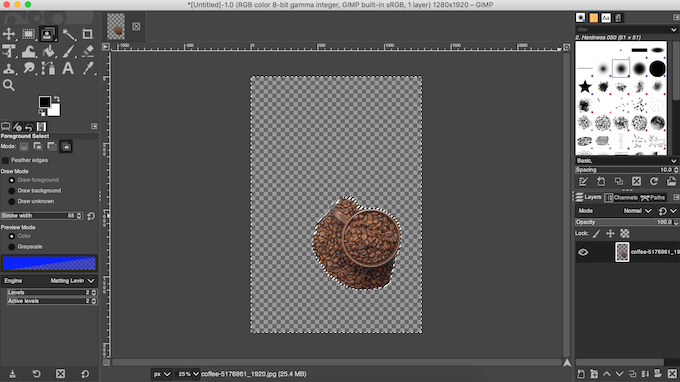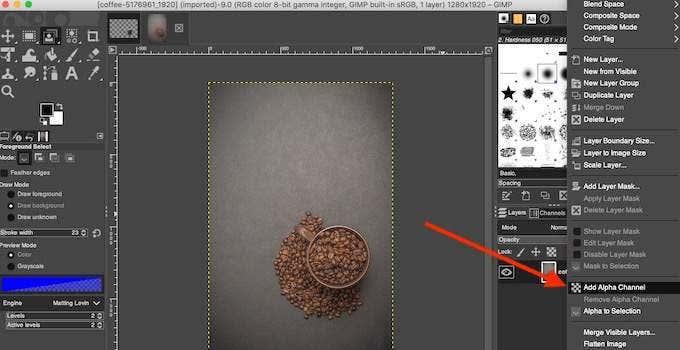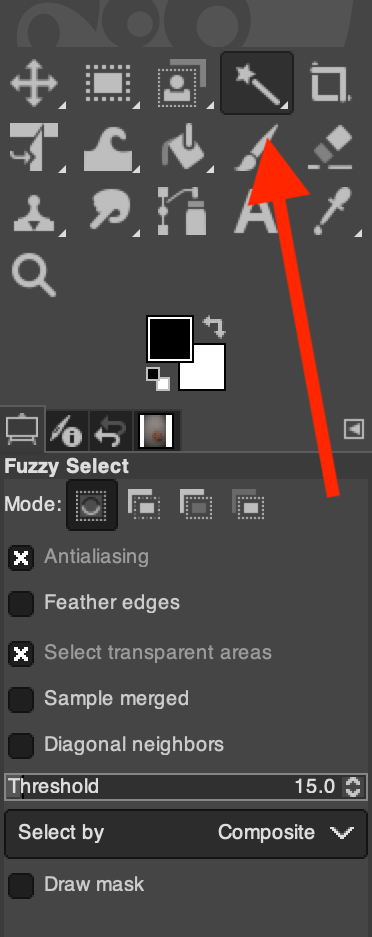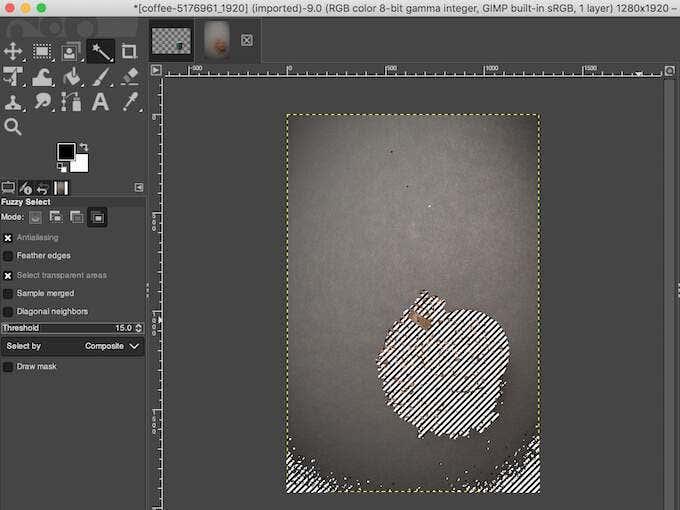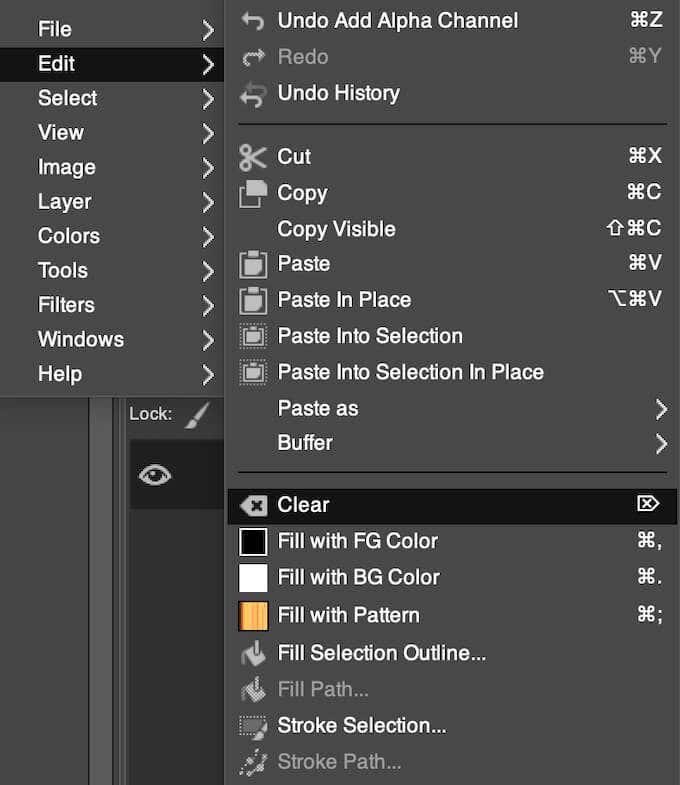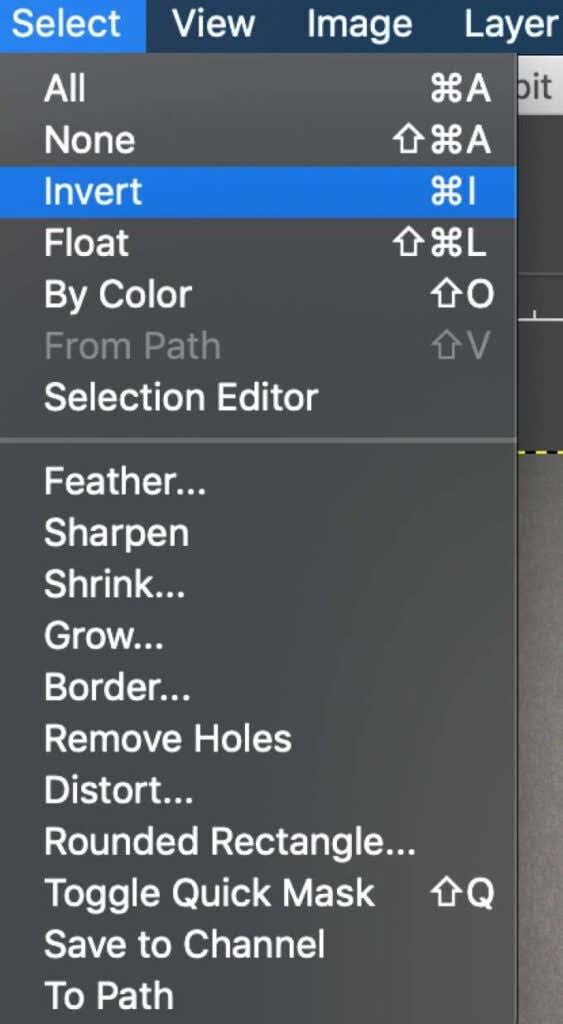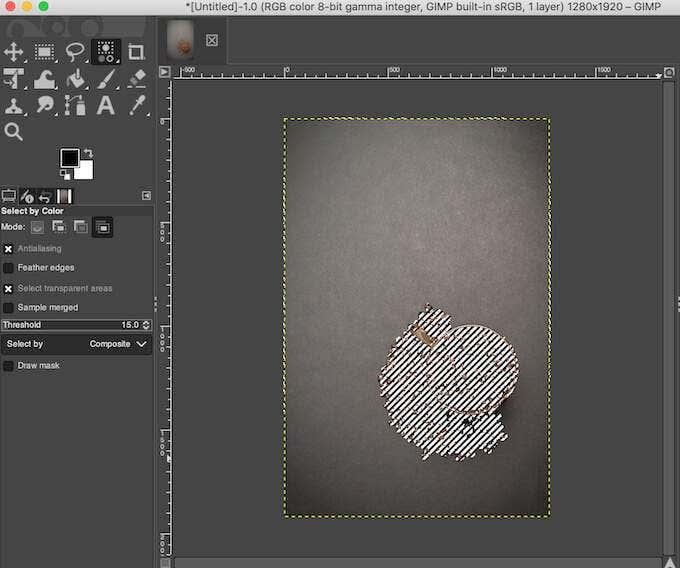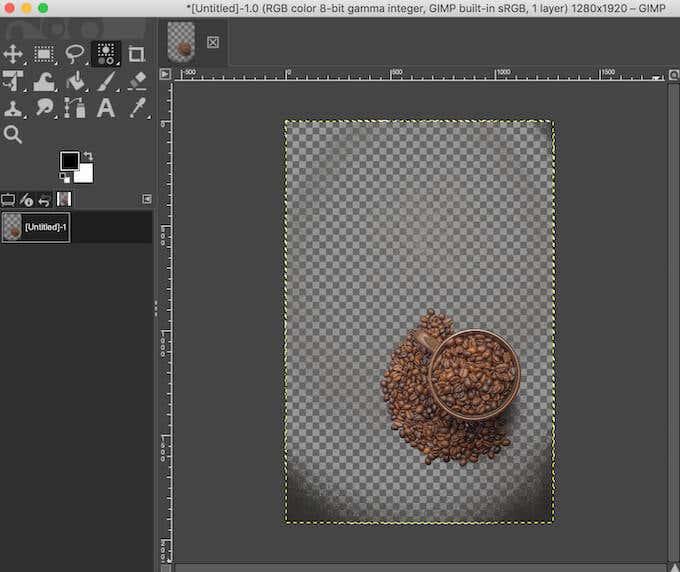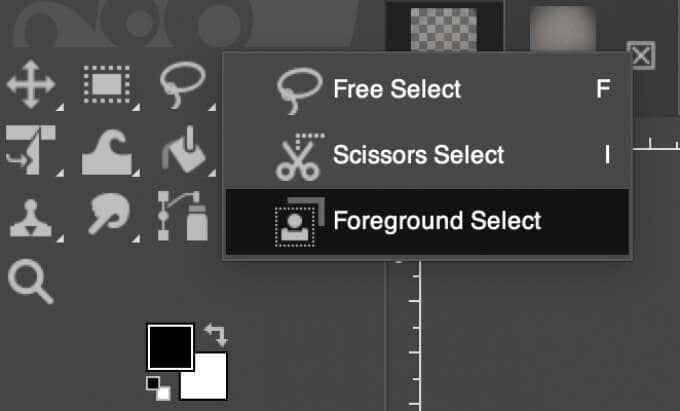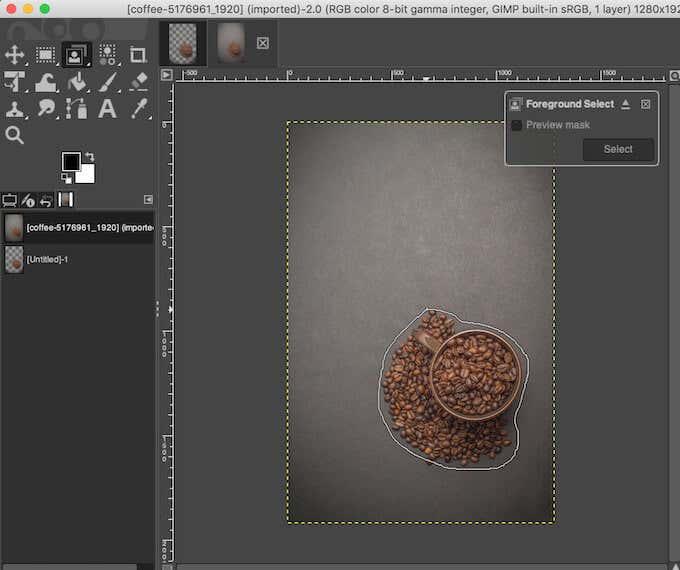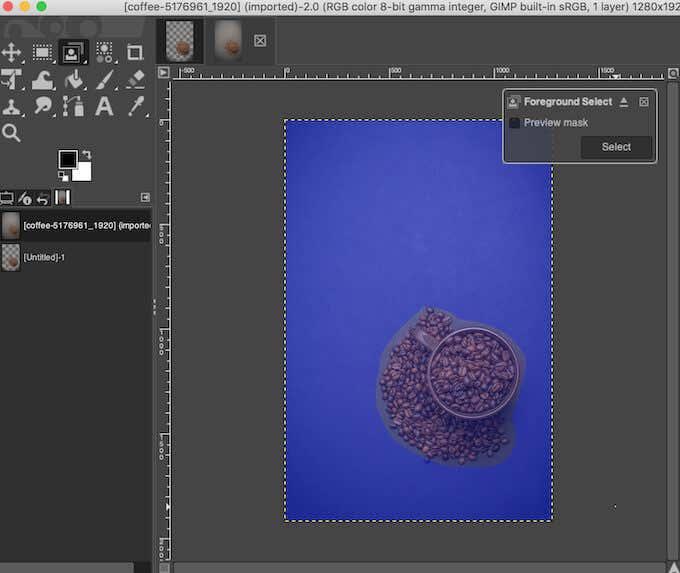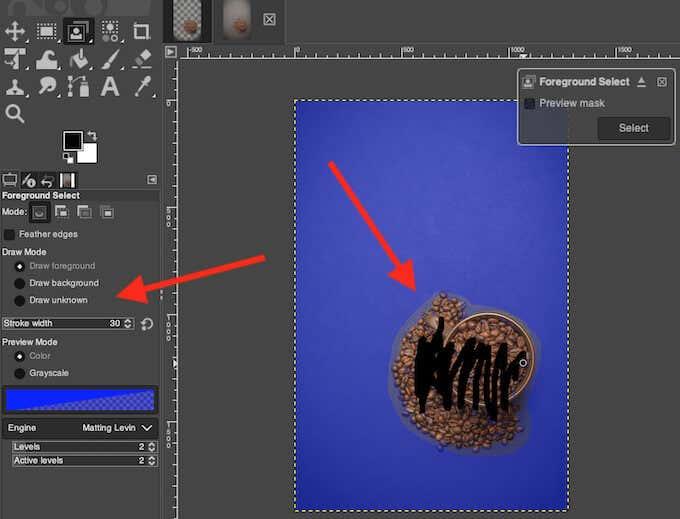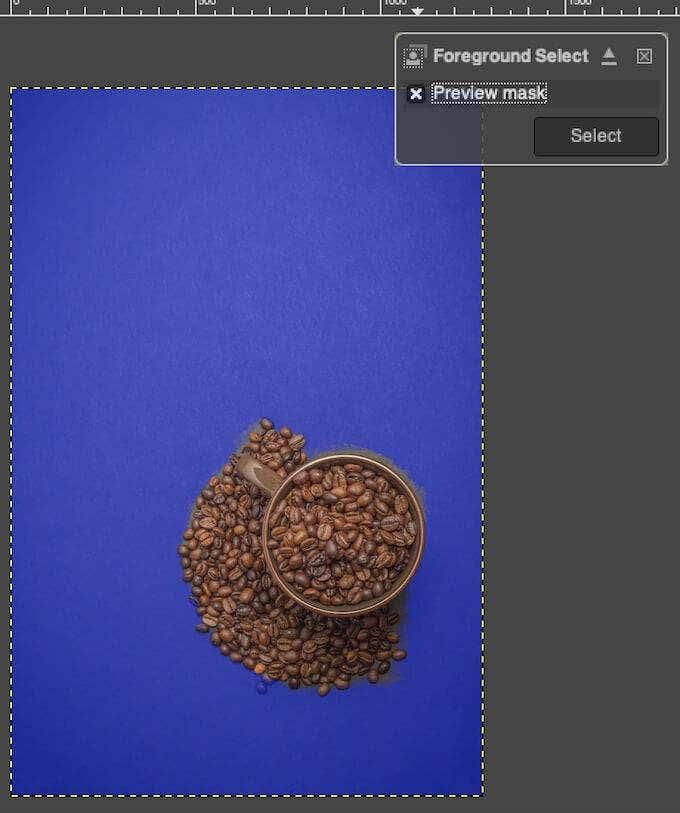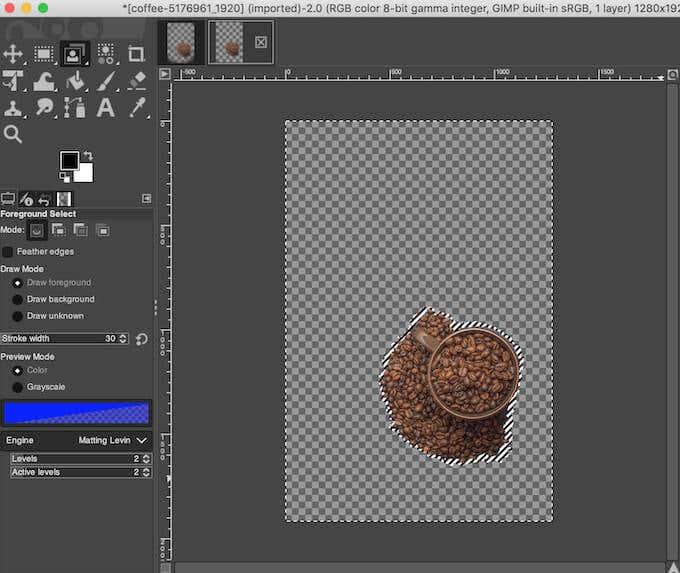Apakah yang berlaku apabila anda perlu menggunakan imej dengan latar belakang yang tidak sesuai yang anda tidak suka? Anda boleh mengalih keluar latar belakang ini atau menjadikannya lutsinar dengan cara yang sama seperti anda boleh menyingkirkan sebarang butiran yang tidak diingini dalam latar belakang imej, atau mengalih keluar latar belakang sepenuhnya dan menggantikannya dengan sesuatu yang lain.
Jika anda pernah menggunakan GIMP sebelum ini, anda tahu bahawa perisian ini menjadikan penciptaan imej dan reka bentuk yang berkualiti amat mudah. Anda juga tidak perlu menjadi pengguna berpengalaman untuk mencipta latar belakang telus dalam GIMP. Berikut ialah beberapa kaedah mudah yang boleh anda gunakan untuk mengalih keluar latar belakang imej atau menjadikannya lutsinar jika anda pengguna GIMP yang baru .
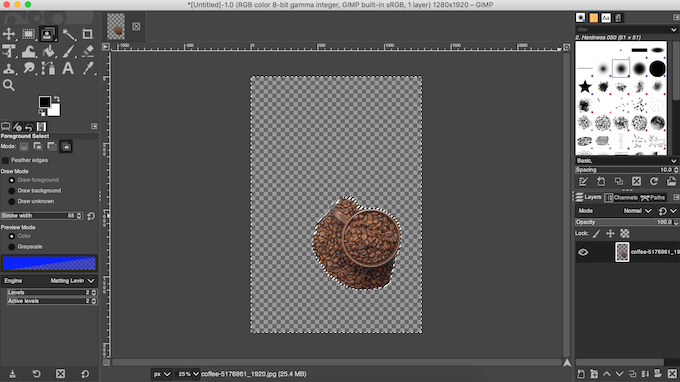
Cara Membuat Latar Belakang Telus dalam GIMP
Bergantung pada jenis imej, GIMP mempunyai beberapa alat berbeza yang boleh anda gunakan untuk menjadikan latar belakang telus. Sesetengah daripada mereka lebih mudah digunakan, manakala yang lain memerlukan sedikit pengalaman dengan GIMP. Pilih kaedah yang anda selesa dan lihat sama ada ia berfungsi dengan imej anda.
Cara Mengubah Latar Belakang Imej Kompleks Telus
Salah satu cara paling mudah untuk mencipta latar belakang telus dalam GIMP ialah dengan menggunakan alat Fuzzy Select. Ia membolehkan anda memilih kawasan imej berdasarkan persamaan warna. Ini akan berfungsi dengan baik jika latar belakang gambar yang anda gunakan mempunyai warna dan struktur berbeza yang anda perlu padamkan.
Untuk menjadikan latar belakang imej anda telus menggunakan Fuzzy Select, ikut langkah di bawah.
- Buka imej anda dalam GIMP.
- Di penjuru kanan sebelah bawah skrin anda, pilih lapisan imej anda. Klik kanan padanya dan pilih Tambah Saluran Alfa . Ini akan memastikan anda memadamkan latar belakang kepada warna lutsinar dan bukan kepada warna putih atau hitam. Jika pilihan untuk Tambah Saluran Alpha dikelabukan, maka imej anda sudah ada dan anda boleh pergi.
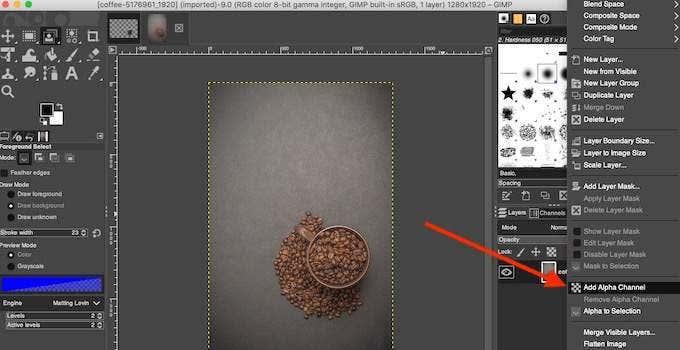
- Pilih alat Fuzzy Select daripada panel alatan di penjuru kiri sebelah atas skrin.
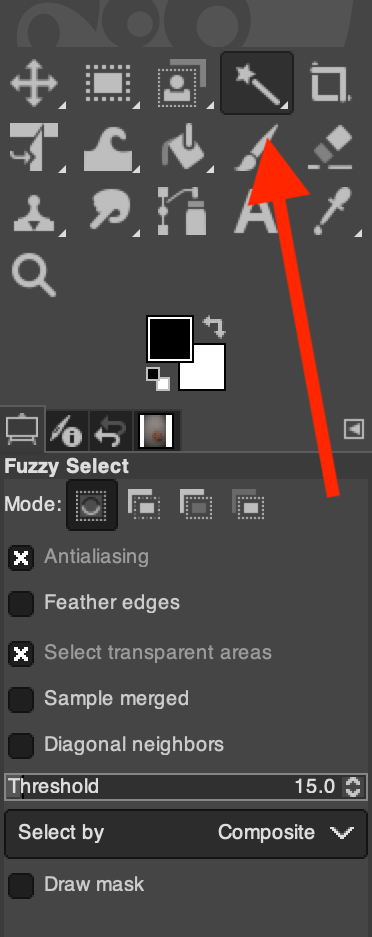
- Menggunakan Fuzzy Select, cipta kawasan pilihan sama ada menggunakan subjek atau latar belakang gambar. Pilih mana yang lebih mudah. Hanya klik dan seret di sekeliling subjek (atau latar belakang), dan GIMP akan membuat pilihan pintar. Untuk menambah pilihan ini secara manual, tahan Shift dan teruskan menyeret kursor mengelilingi subjek anda. Untuk mengalih keluar kawasan daripada pilihan, tahan Control (untuk Windows) atau Command (untuk Mac) apabila menyeret kursor di sekeliling subjek anda.
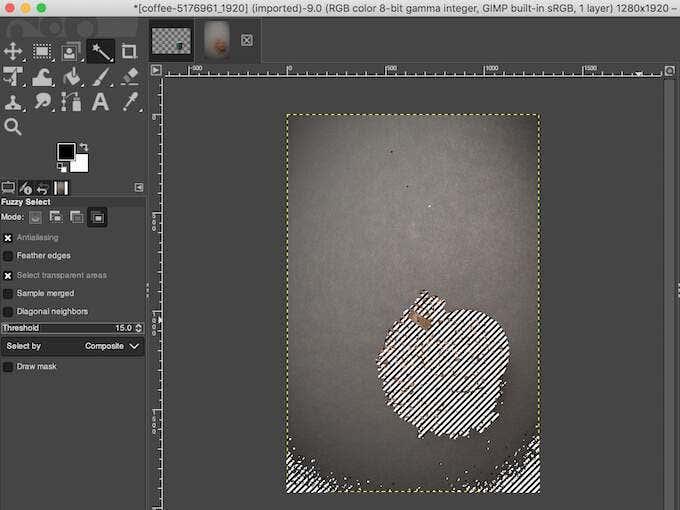
- Jika anda memilih latar belakang, pilih Padam (untuk Windows) atau Edit > Kosongkan (untuk Mac) untuk mengalih keluar latar belakang imej anda kepada lutsinar.
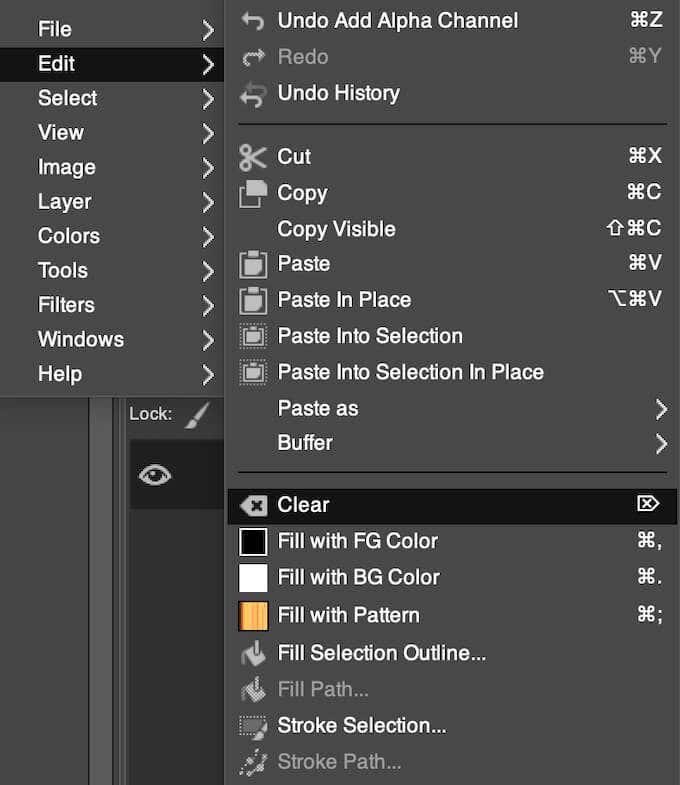
- Jika anda memilih subjek sebaliknya, pergi ke Pilih > Songsang dahulu. Kemudian teruskan mengalih keluar latar belakang imej.
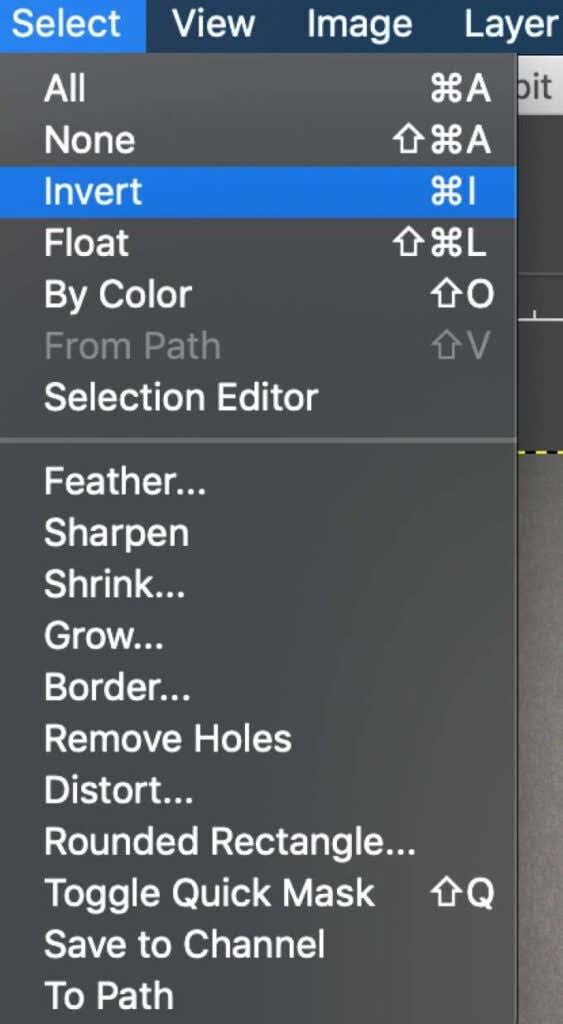
Anda mungkin perlu mengulangi proses ini jika gambar anda mempunyai latar belakang yang kompleks dengan warna, objek dan struktur yang berbeza.
Cara Mengubah Latar Belakang Satu Warna Telus
Satu lagi cara mudah untuk mencipta latar belakang telus dalam GIMP ialah dengan menggunakan alat Pilih mengikut Warna. Kaedah ini sesuai jika gambar anda mempunyai latar belakang pepejal yang terdiri daripada satu warna. Pilih mengikut Warna juga menggunakan pemilihan pintar yang akan membantu anda mengalih keluar latar belakang imej anda dalam beberapa saat.
Untuk menggunakan Pilih mengikut Warna untuk mencipta latar belakang lutsinar, ikut langkah di bawah.
- Buka imej anda dalam GIMP.
- Di penjuru kanan sebelah bawah skrin anda, pilih lapisan imej anda. Klik kanan padanya dan pilih Tambah Saluran Alfa .
- Pilih alat Pilih mengikut Warna . Jika anda tidak menemuinya dalam panel alatan di penjuru kiri sebelah atas skrin, klik kanan alat Fuzzy Select dan cari di sana. Anda juga boleh memilih alat ini menggunakan pintasan papan kekunci Shift + O .

- Pilih kawasan latar belakang imej anda yang anda mahu jadikan lutsinar dengan mengklik padanya. Untuk menambah pilihan ini secara manual, klik dan seretnya ke kanan sehingga anda mendapatkan keseluruhan kawasan yang dikehendaki dipilih. Untuk mengalih keluar kawasan daripada pilihan, klik dan seret ke kiri. Anda juga boleh meningkatkan pemilihan dengan menahan Shift dan mengklik pada kawasan lain pada imej anda.
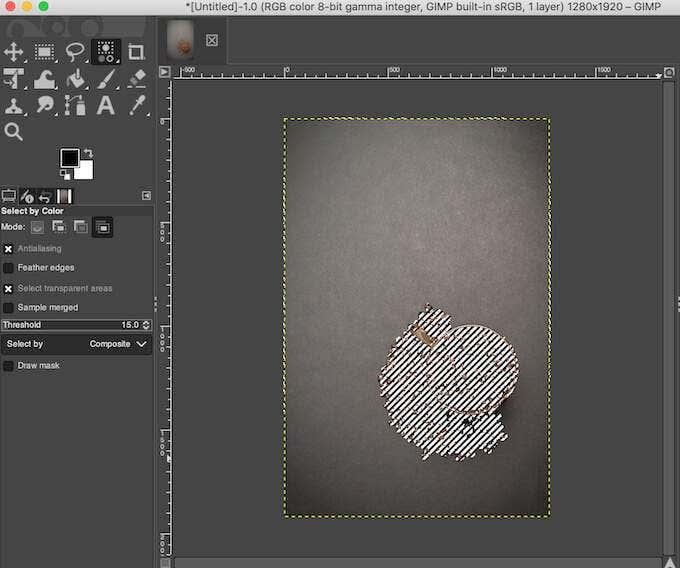
- Apabila anda berpuas hati dengan kawasan yang dipilih, pilih Padam (untuk Windows) atau Edit > Kosongkan (untuk Mac) untuk menjadikan latar belakang telus.
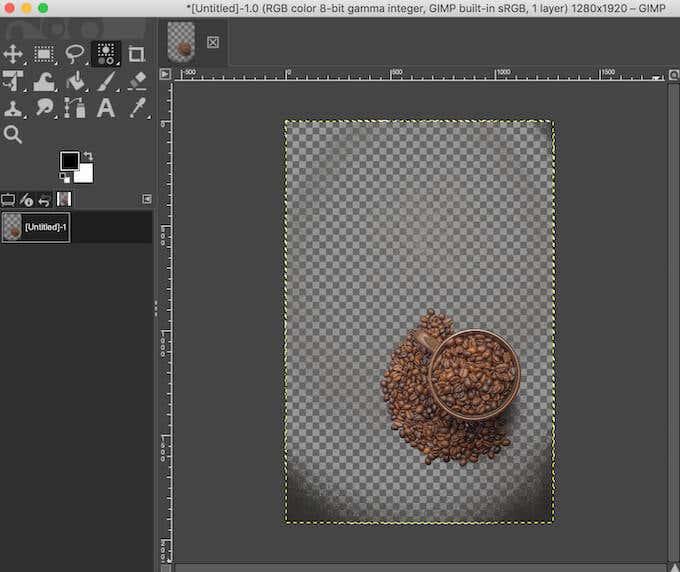
Sama seperti yang anda lakukan dengan Fuzzy Select, anda boleh membuat pilihan daripada subjek gambar anda dan bukannya latar belakang. Kemudian pergi ke Pilih > Invert , dan alih keluar latar belakang dengan memilih Padam (untuk Windows) atau Edit > Kosongkan (untuk Mac).
Cara Mengubah Latar Belakang Imej dengan Subjek Terperinci Telus
Apabila anda bekerja dengan gambar yang mempunyai subjek dengan banyak butiran kecil, seperti helaian rambut atau item pakaian yang anda tidak mahu potong, gunakan alat Pilih Latar Depan untuk mengalih keluar latar belakang dan menjadikannya lutsinar.
Untuk mencipta latar belakang telus dalam GIMP menggunakan Pilih Latar Depan, ikuti langkah di bawah.
- Buka imej anda dalam GIMP.
- Di penjuru kanan sebelah bawah skrin anda, pilih lapisan imej anda. Klik kanan padanya dan pilih Tambah Saluran Alfa .
- Pilih alat Pilih Latar Depan . Jika anda tidak menemuinya dalam panel alat di penjuru kiri sebelah atas skrin, klik kanan alat Pilih Percuma dan cari di sana.
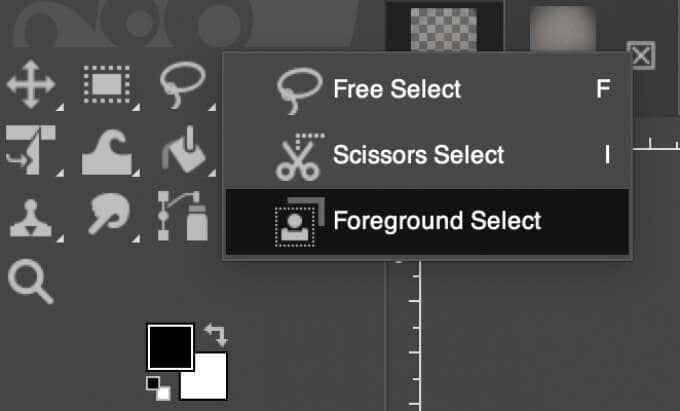
- Kali ini, gunakan alat untuk memilih kawasan dengan subjek anda dan bukannya latar belakang. Dengan alat yang dipilih, lukis garis besar di sekelilingnya. Garis besar tidak perlu tepat, pemilihan kasar akan dilakukan.
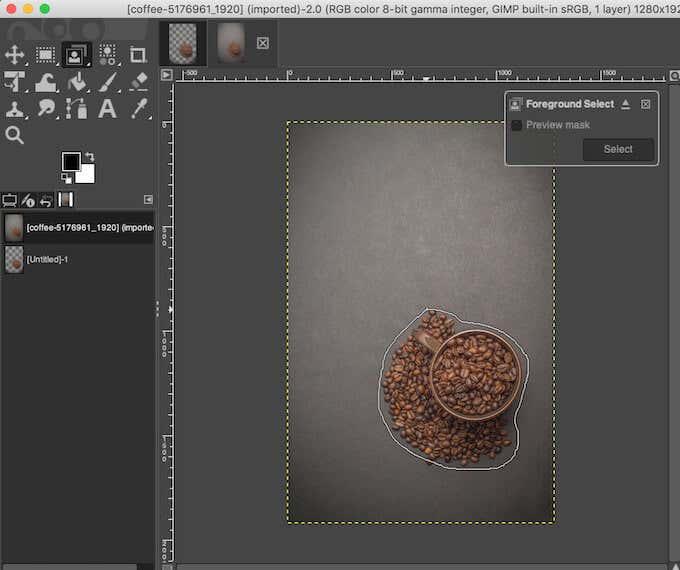
- Pilih Enter pada papan kekunci anda untuk membuat topeng. Anda akan melihat latar belakang imej anda bertukar menjadi biru tua dan subjek – biru muda.
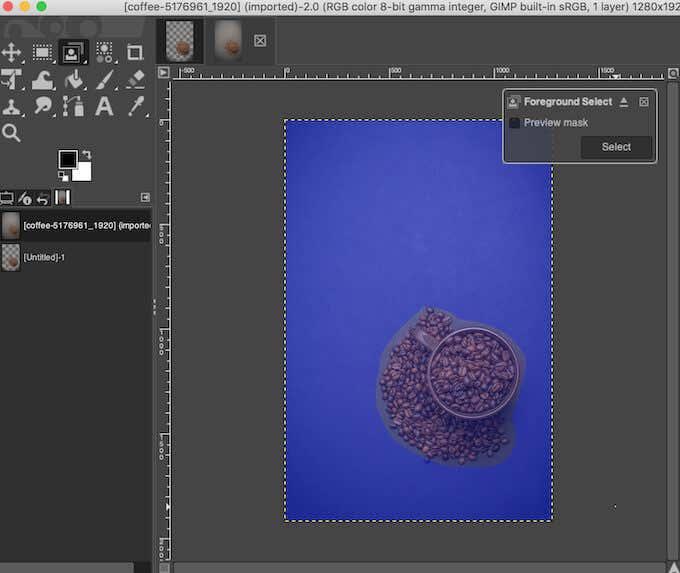
- Untuk membuat garis besar subjek anda yang lebih tepat, gunakan berus untuk melukis di atasnya. Anda boleh memilih lebar lejang dalam menu Pilih Latar Depan di sebelah kiri skrin anda untuk menambah atau mengurangkan saiz berus.
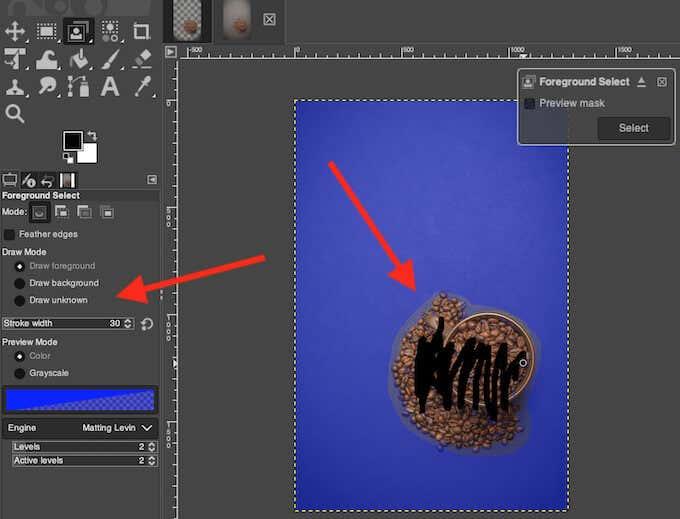
Jika terdapat kawasan di dalam subjek anda yang anda tidak mahu dipilih (atau mahu menjadi lutsinar bersama latar belakang), di bawah Mod Lukis di sebelah kiri skrin anda pilih latar belakang Lukis dan gunakan berus untuk menggariskan kawasan tersebut. Apabila anda memilih mod Lukis yang tidak diketahui , anda boleh menambah mana-mana kawasan berasingan imej pada subjek anda jika anda tidak mahu ia bertukar lutsinar bersama-sama dengan latar belakang yang lain.
- Pilih topeng Pratonton dalam kotak pop timbul Pilih Latar Depan untuk melihat rupa topeng subjek anda dalam mod pratonton.
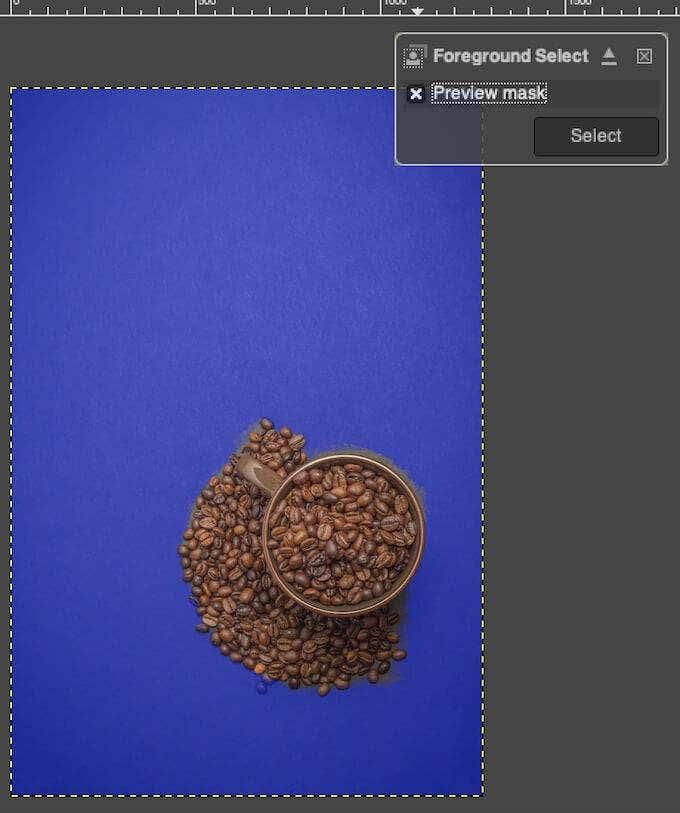
- Sebaik sahaja anda berpuas hati dengan pemilihan, pilih Enter pada papan kekunci atau Pilih dalam kotak pop timbul untuk memuktamadkannya.
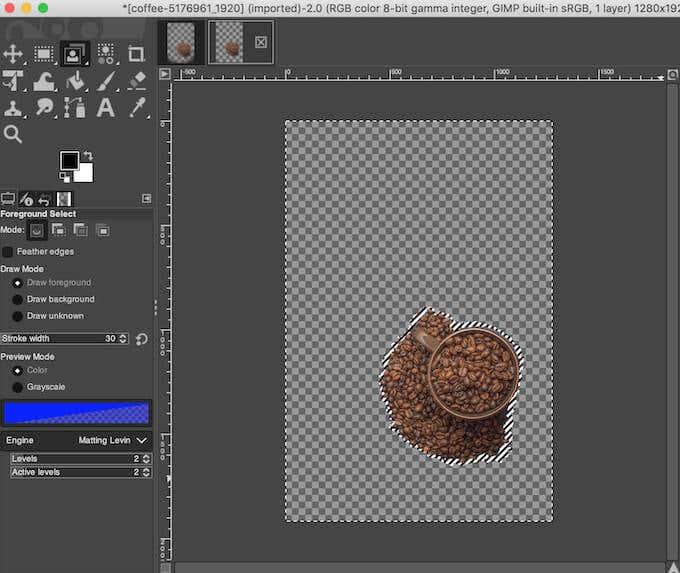
- Pergi ke Pilih > Songsang untuk menyongsangkan pemilihan.
- Pilih Padam (untuk Windows) atau Edit > Kosongkan (untuk Mac) untuk menjadikan latar belakang telus.
Ketahui Cara Baharu untuk Menjadikan Latar Belakang Telus
GIMP memudahkan untuk mengalih keluar latar belakang hampir semua jenis imej. Walaupun kami hanya membincangkan kaedah mesra pemula di sini, sebaik sahaja anda membiasakan diri dengan perisian, anda akan mendapati GIMP mempunyai lebih banyak alat yang boleh anda gunakan untuk mengedit latar belakang imej anda.
Jika anda bukan peminat GIMP, anda juga boleh menggunakan perisian yang berbeza seperti Photoshop untuk menjadikan latar belakang foto anda telus .
Pernahkah anda menggunakan GIMP untuk mencipta latar belakang telus sebelum ini? Kaedah mana yang anda gunakan? Kongsi pengalaman anda bekerja dalam GIMP di bahagian komen di bawah.